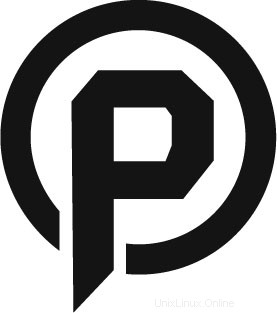
Dans ce tutoriel, nous allons vous montrer comment installer et configurer Rukovoditel sur votre serveur Ubuntu 16.04. Pour ceux qui ne le savaient pas, Rukovoditel est un système de gestion de projets et de tâches . Mais de nombreuses options de personnalisation vous permettent de créer des entités supplémentaires, de configurer la relation entre elles et de créer les rapports nécessaires. Ainsi, vous pouvez créer votre propre application, celle qui vous convient le mieux.
Ce didacticiel suppose que vous avez au moins des connaissances de base sur Linux, que vous savez comment utiliser le shell. L'installation est assez simple et suppose que vous utilisez le compte root, sinon vous devrez peut-être ajouter 'sudo ‘ aux commandes pour obtenir les privilèges root. Je vais vous montrer étape par étape l'installation de Rukovoditel sur un serveur Ubuntu 16.04 LTS (Xenial Xerus).
Installer Rukovoditel sur Ubuntu 16.04
Étape 1. Tout d'abord, assurez-vous que tous vos packages système sont à jour en exécutant le suivant apt-get commandes dans le terminal.
sudo apt-get updatesudo apt-get upgrade
Étape 2. Installez le serveur LAMP (Linux, Apache, MariaDB, PHP).
Un serveur Ubuntu 16.04 LAMP est requis. Si vous n'avez pas installé LAMP, vous pouvez suivre notre guide ici et installer tous les modules nécessaires, exécutez :
apt-get install php7.0 libapache2-mod-php7.0 php7.0-mbstring php7.0-curl php7.0-zip php7.0-gd php7.0-mysql php7.0-mcrypt
Étape 3. Installation de Rukovoditel.
La première chose à faire est d'aller sur la page de téléchargement de Rukovoditel et de télécharger la dernière version stable de Rukovoditel, Au moment de la rédaction de cet article, il s'agit de la version 1.7.1 :
wget http://downloads.sourceforge.net/project/rukovoditel/rukovoditel_1.7.1.zip
Décompressez l'archive Rukovoditel dans le répertoire racine du document sur votre serveur :
décompressez rukovoditel_1.7.1.zip -d rukovoditelmv rukovoditel/ /var/www/html/rukovoditel
Nous devrons modifier certaines autorisations de dossiers :
chown -R www-data:www-data /var/www/html/rukovoditel
Étape 4. Configuration de MariaDB pour Rukovoditel.
Par défaut, MariaDB n'est pas renforcée. Vous pouvez sécuriser MariaDB à l'aide de mysql_secure_installation scénario. Vous devez lire attentivement et ci-dessous chaque étape qui définira un mot de passe root, supprimera les utilisateurs anonymes, interdira la connexion root à distance et supprimera la base de données de test et l'accès à MariaDB sécurisé.
mysql_secure_installation
Configurez-le comme ceci :
- Définir le mot de passe root ? [O/n] y- Supprimer les utilisateurs anonymes ? [O/n] y- Interdire la connexion root à distance ? [O/n] y- Supprimer la base de données de test et y accéder ? [O/n] y- Recharger les tables de privilèges maintenant ? [O/n] oui
Ensuite, nous devrons nous connecter à la console MariaDB et créer une base de données pour le Rukovoditel :
mysql -u root -p
Cela vous demandera un mot de passe, alors entrez votre mot de passe root MariaDB et appuyez sur Entrée :
MariaDB [(aucun)]> CRÉER UNE BASE DE DONNÉES rukovoditel;MariaDB [(aucun)]> ACCORDER TOUS LES PRIVILÈGES SUR rukovoditel.* À 'rukovoditeluser'@'localhost' IDENTIFIÉ PAR 'votre mot de passe';MariaDB [(aucun)]> PRIVILÈGES FLUSH ;MariaDB [(aucun)]> \q
Étape 5. Configuration du serveur Web Apache pour Rukovoditel.
Créez une nouvelle directive d'hôte virtuel dans Apache. Par exemple, créez un nouveau fichier de configuration Apache nommé 'rukovoditel.conf ' sur votre serveur virtuel :
sudo a2enmod rewritetouch /etc/apache2/sites-available/rukovoditel.confln -s /etc/apache2/sites-available/rukovoditel.conf /etc/apache2/sites-enabled/rukovoditel.confnano /etc/apache2/sites -available/rukovoditel.conf
Ajoutez les lignes suivantes :
ServerAdmin [email protected] "/var/www/html/rukovoditel/"ServerName your-domain.comServerAlias www.your-domain.com Options FollowSymLinksAllowOverride AllOrder allow,denyallow from all ErrorLog /var/log/apache2/your-domain.com-error_logCustomLog /var/log/apache2/your-domain.com-access_log commonMaintenant, nous pouvons redémarrer le serveur Web Apache pour que les changements aient lieu :
systemctl redémarre apache2.serviceÉtape 6. Accéder à Rukovoditel.
Nextcloud sera disponible sur le port HTTP 80 par défaut. Ouvrez votre navigateur préféré et accédez à
http://yourdomain.com/ouhttp://server-ip/et suivez les étapes requises pour terminer l'installation. Si vous utilisez un pare-feu, veuillez ouvrir le port 80 pour permettre l'accès au panneau de contrôle.Félicitations ! Vous avez installé Rukovoditel avec succès. Merci d'avoir utilisé ce didacticiel pour installer Rukovoditel sur votre système Ubuntu 16.04 LTS (Xenial Xerus). Pour obtenir de l'aide supplémentaire ou des informations utiles, nous vous recommandons de consulter le Site Web de Rukovoditel.